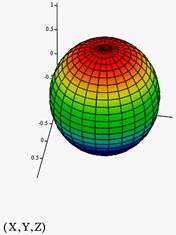Саратовский государственный технический университет
СИСТЕМА МАТЕМАТИЧЕСКИХ РАСЧЕТОВ MATHCAD
Методическое указание
к лабораторной работе по курсу «Информатика»
для студентов специальности 210601 и 210700.62
Одобрено
Редакционно-издательским советом
Саратовского государственного
технического университета
Саратов 2011
Цель работы: изучение основных возможностей системы математических расчетов MathCad.
1. ОСНОВНЫЕ ТЕОРЕТИЧЕСКИЕ ПОЛОЖЕНИЯ
MathCad является продуктом компании MathSoft. Особенностью данного программного обеспечения является реализация системы визуализации вычислений. Математические выражения и формулы выглядят на рабочем листе системы так же, как и на листе бумаги, что помогает избавиться от ошибок, которые возникают в результате строчного набора формул. Система способна выполнять практически любые численные расчеты и аналитические вычисления.
Минимальные требования к компьютеру у системы MathCad: 16 Мб ОЗУ, 150 Мб на жестком диске. Пользовательский интерфейс системы – средства графической оболочки, которые обеспечивают управление системой как с клавиатуры, так и с помощью мыши. Обычно при запуске системы автоматически загружается чистый рабочий лист (worksheet). Курсор представляет собой маленький красный крестик, который определяет начало области вставки объекта. Предусмотрено три панели инструментов: Standard (стандартная) – для быстрого доступа к наиболее часто выполняемым операциям; Formatting (форматирование) – для оформления документов; Math (математика) – для открытия других панелей для ввода в рабочий лист шаблонов математических операторов и команд. В Math (рис.1) входят следующий кнопки:

Рис.1
Calculator – арифметика; Evaluation – равенства; Graph – графика; Matrix – матрицы; Boolean – логика; Programming – программирование; Greek – греческий алфавит; Symbolic – символьные вычисления.
Для ввода комментария необходимо набрать в меню Insert команду Тext Region, после чего курсор примет форму вертикальной линии, а текстовый блок будет выделен черной рамкой. При вводе математического выражения запускается встроенный редактор, преобразующий блок с формулой в структуру, реализованную на языке программирования высокого уровня, который используется для диалога с системой. Порядок расположения блоков с формулами и графиками в документах очень существенен.
Для ввода переменных необходимо установить курсор в любое место документа и ввести имя переменной, далее используя панель Calculator нажать кнопку присваивания:=, а затем можно ввести значение переменной. Например, f(x):= sin(cos(x)).
Для определения функций, не входящих в имеющийся в MathCad набор функций предусмотрена специальная конструкция:
имя_функции (аргумент1, аргумент2, ….):= выражение
В MathCad имеется около 200 встроенных функций, которые можно легко найти используя команды Insert→Function.
Панель инструментов Сalculator

Рис.2.
Эта панель включает факториал целого числа (n!), мнимую единицу (i), интервал изменений переменной (n…m), абсолютное значение числа │x│, логарифм (log(x)), экспоненту (ex), обратную величину (x -1), степенную функцию (xy), тригонометрические и некоторые другие функции (см.рис.2).
Панель инструментов Evaluation
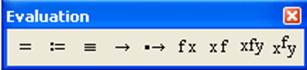
Рис.3.
В нее входят: вывод результатов и локальное присваивание (=), глобальное присваивание (≡), знак равенства при символьных вычислениях (→), кнопки задания собственных операторов (fx, xf, xfy, xfy).
Панель инструментов Matrix

Рис.4.
Для работы с матрицами и векторами в MathCad предусмотрены следующий функции: сложение и вычитание векторов, прибавление или вычитание к каждому элементу вектора скалярной величины, умножение каждого элемента вектора на скалярною величину, скалярное перемножение двух векторов, умножение матрицы на вектор, произведение двух матриц, определение детерминанта матриц.
Функции для работы с матрицами: ранг матрицы (rank), столбцы и строки (cols, rows), собственные значения матрицы (eigenvals), собственные вектора матрицы (eigenvecs), сумма диагональных элементов матрицы (tr), длина вектора (length), единичная матрица (identify), перестановка строк матрицы в обратном порядке (reverse).
Панель инструментов Calculus

Рис.5.
Здесь располагаются кнопки для вставки в документ операций математического анализа: дифференцирования (d/dx), интегрирования, суммирования (Σ), произведения (∏), вычисления предела функций (lim).
Панель инструментов Boolean
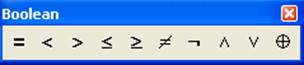
Рис.6.
Эта панель служит для ввода логических операторов, которые применяются в уравнениях: равенство (=), больше (>), меньше (<), больше или равно (≥), меньше или равно (≤), неравенство (≠), логическое отрицание (), логическое И (Λ), логическое ИЛИ ( ), исключающее ИЛИ (
), исключающее ИЛИ ( ).
).
Панель инструментов Programming
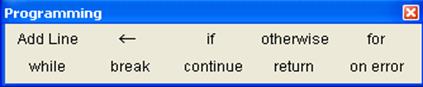
Рис.7.
С помощью кнопок этой панели можно создавать программные блоки с использованием в них общепринятых операторов программирования.
Add Line – функция добавляет программную линию, которая расширяет программный блок.
If – оператор условного перехода, используется для направления выполнения программы по двум разным ветвям.
Otherwise – оператор альтернативного выбора, обычно применяется с оператором if. Например:
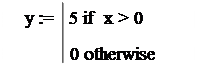 |
For – циклический оператор с фиксированным числом итераций.
While – оператор цикла с заданием условия прекращения цикла.
Break – оператор прерывания цикла, применяется для остановки процесса. Continue – оператор продолжения цикла, в циклах, заданных операторами for и while, обеспечивает возврат в точку прерывания и продолжения вычислений.
Return – оператор возврата, прерывает программу и возвращает указанное значение при выполнении определенного условия.
On error – оператор обработки ошибок. В случае возникновения ошибки в выражении вычисляет альтернативное выражение.
Панель инструментов Symbolic
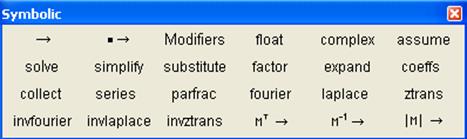
Рис.8.
Эта панель предназначена для ввода команд символьных вычислений. Она содержит набор команд, позволяющих выполнять аналитические преобразования математического выражения с целью упрощения. При этом численные расчеты, за редким случаем, не выполняются.
Оператор → используется для получения результата символьных преобразований. Например:
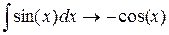
Simplify – упрощение выражения.
Expand – разложение по степеням, команда применяется для представления выражения в виде суммы отдельных членов, а также для преобразования тригонометрических выражений. Например:
 expand →
expand → 
Factor – разложение числа или выражения на множители. Например:

Solve – позволяет получать символьное решение уравнения или неравенства относительно указанной переменной, то есть находит символьное значение переменной, при которых выражение обращается в нуль. Например:
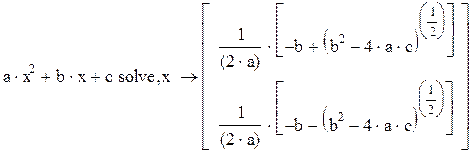
Float – преобразовывает, где возможно символьные значения переменных в их числовые эквиваленты при символьных вычислениях, а также позволяет указать количество знаков, которые будут отображаться в результате вычислений. Например:

Complex – производит символьные вычисления над указанным выражением, после чего отображает ответ в комплексной форме.
Assume – используется для символьного вычисления выражения при наложении на переменную определенных условий.
Substitute – команда позволяет заменить указанную переменную требуемым выражением. Например:

Coeffs – команда для нахождения коэффициентов полинома.
Collect – комбинирует выражения по их степеням обычно в порядке убывания.
Series - команда позволяет разложить указанное выражение в ряд Тейлора.
Parfrac – выполняет разложение дробно-рациональной функции на простейшие дроби.
Fourier – прямое преобразование Фурье относительно выделенной функции.
Invfourier – обратное преобразование Фурье.
Laplace – преобразование Лапласа.
Invlaplace - обратное преобразование Лапласа.
Ztrans – Z-преобразование.
Панель инструментов Greek
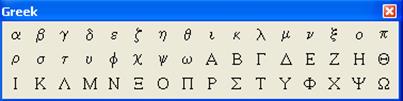
Рис.9.
В панели Greek представлен греческий алфавит.
Панель инструментов Graph
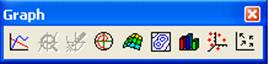
Рис. 10.
Построение графиков в системе MathCad является достаточно простой процедурой. Используя кнопку  на данной панели инструментов можно вызвать стандарт двумерного графика. Далее следует заполнить ячейки для функции (вертикальная ось) и ее аргумента (горизонтальная ось). Заполнив ячейку, которая принадлежит оси ординат, какой либо функцией, и щелкнув мышью в точке, которая расположена вне области графика, можно мгновенно получить результат. Например:
на данной панели инструментов можно вызвать стандарт двумерного графика. Далее следует заполнить ячейки для функции (вертикальная ось) и ее аргумента (горизонтальная ось). Заполнив ячейку, которая принадлежит оси ординат, какой либо функцией, и щелкнув мышью в точке, которая расположена вне области графика, можно мгновенно получить результат. Например:
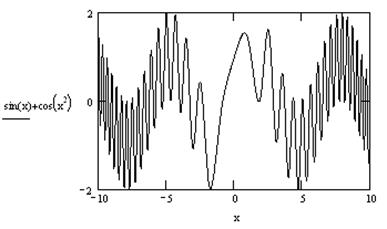
Рис.11.
Для размещения на одном графике нескольких кривых необходимо при перечислении функций разделить запятыми определяющие их функции. Например:
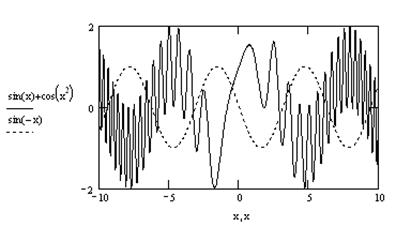
Рис.12.
Форматирование двумерного графика
X-Y axes- эта вкладка позволяет изменять формат осей, т.е. характери их отображения.
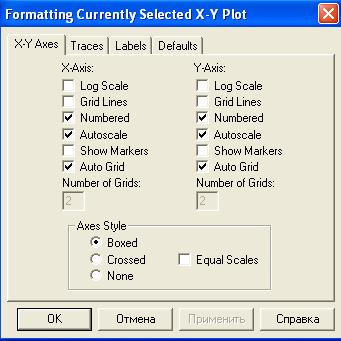
Рис.13.
§ Log Scale – установка логарифмического масштаба;
§ Grid lines – задание линий масштабной сетки;
§ Numbered – цифровые подписи данных по осям;
§ Autoscale – автоматическая установка масштаба;
§ Show markers –установка маркеров по осям;
§ Auto Grid – автоматический выбор числа масштабных линий.
В группе Axes style можно выбрать стиль представления координатных осей:
§ Boxed- оси расположены по краям графика;
§ Crossed – оси пересекаются в точке с координатами (0,0;
§ None – оси отсутствуют.
Вкладки Traces и Labels предназначены для форматирования линий графика для ввода в график различных поясняющих подписей.
Для построения трехмерных графиков необходимо сначала задать функцию двух переменных. Далее, используя панель инструментов Graph (рис.10) необходимо выбрать стандарт трехмерного графика  и ввести имя функции. Пример построения такого графика для функции двух переменных z(x,y) = x2 + y2 показан на рис. 14.
и ввести имя функции. Пример построения такого графика для функции двух переменных z(x,y) = x2 + y2 показан на рис. 14.
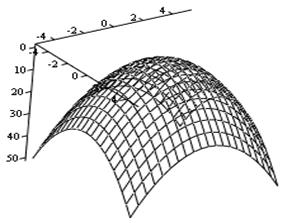
Рис.14.
Форматирование трехмерного графика
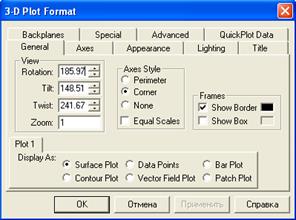
Рис.15.
Вкладка General содержит следующие группы команд:
§ View-установка углов вращения, наклона и поворота графика, а также задание масштаба (zoom);
§ Axes Style-стиль представления осей;
§ Frames-задание рамки вокруг рисунка;
§ Display as- задание параметров изображаемой фигуры.
Axes – установка параметров координатных осей.
Appearance – параметры заливки поверхности, параметры линий фигуры и их окраска, режим отображения точек фигуры.
Lighting – создание эффекта подсветки трехмерной поверхности.
Backplanes – форматирование плоскостей XY, YZ, XZ.
2. ЗАДАНИЕ НА РАСЧЕТ
Задание 1. Решить трансцендентное уравнение по вариантам (см. табл.1).
Таблица 1
| № | Уравнение | № | Уравнение |
| x - 10sin(x) = 0 | 8cos(x) - x = 6 | ||
| lg(x + 5) = cos(x) | sin(x) -0.2x = 0 | ||
| xsin(x) - 1 = 0 | 4cos(x) + 0.3x = 0 | ||
| 10cos(x) - 0.1x2 = 0 | (4x+7)0.5=3cos(x) | ||
| 2lg(x + 7) - 5sin(x) = 0 | 2-x = 10-0.5x2 | ||
| 5sin(2x) = (1 - x)0.5 | 2x - 5sin(x) = 0 | ||
| 3sin(x) = 0.7x - 0.9 | ln(x + 7) = 2cos(x) | ||
| 1.2 – ln(x) = 4cos(2x) | (x2 – 1)0.5 = 10 - x | ||
| ln(x + 6) = 2sin(x - 1.4) | e-x = x2 + 1 | ||
| 4x4 - 6.2 = cos(0.6x) | lg(x-1)-ln(x-1) = 0 | ||
| (0.2x)3 = cos(x) | 2x2 - 5 = ln(x) - 2x | ||
| - 12 | 1-10sin(x)=0 | ln(x-1) + 3 = e(x-1) | |
| 2-x = sin(x) | (ln(x))0.5 = (ln(x))-0.5 | ||
| 2x2 - 5 = 2x | sin(x-1) = x2 - 4 | ||
| ex-cos(x)=0 | cos(0.5x) = cos(2x) |
Пример выполнения задания 1. Дано уравнение y(x)=x2-1+sin(x). Необходимо найти его корни.
· Построим график заданной функции
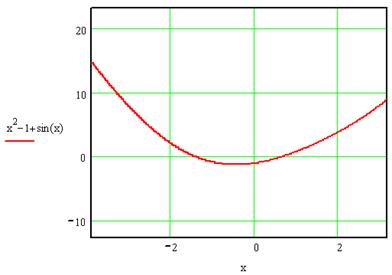
· Выбрав точки начального приближения, установим два корня уравнения:
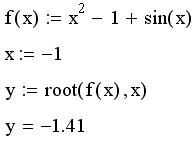
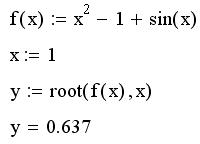
Задание 2. Найти точки пересечения кривых второго (третьего) порядка в символьных переменных и найти графическое подтверждение полученного решения.
Примечание. Обязательное условие успешного выполнения данного задания связано с пересечением кривых второго порядка. Поэтому, если заданы однотипные кривые типа окружность, эллипс и т.д., необходимо сдвинуть первую кривую относительно второй кривой вправо по горизонтальной оси.
Таблица 2
| № | Кривая 1 | Кривая 2 | № | Кривая 1 | Кривая 2 |
| Строфоида | Парабола | Эллипс | Гипербола | ||
| Окружность | Эллипс | Парабола | Гипербола | ||
| Эллипс с полуосями а1, b1 | Эллипс с полуосями а2=a1, b2=b1 | Строфоида | Гипербола | ||
| Окружность с радиусом R1 | Окружность с радиусом R2 > R1 | Астроида | Эллипс | ||
| Строфоида | Окружность | Эллипс | Кардиоида | ||
| Строфоида | Эллипс | Эллипс | Кардиоида | ||
| Окружность с радиусом R1 | Окружность с радиусом R2 < R1 | Парабола | Парабола | ||
| Строфоида | Строфоида | Циссоида | Окружность | ||
| Эллипс с полуосями а1, b1 | Эллипс с полуосями а2<a1, b2<b1 | Астроида | Окружность | ||
| Окружность | Парабола | Эллипс | Циклоида | ||
| Эллипс (полуоси а1, b1) | Эллипс (полуоси а2>a1, b2>b1 | Циссоида | Эллипс | ||
| Эллипс | Парабола | Астроида | Парабола | ||
| Эллипс с полуосями а1, b1 | Эллипс с полуосями а2<a1, b2>b1 | Кардиоида | Циклоида | ||
| Эллипс с полуосями а1, b1 | Эллипс с полуосями а2>a1, b2<b1 | Циссоида | Окружность | ||
| Окружность | Гипербола | Окружность с радиусом R1 | Окружность с радиусом R2 = R1 |
Пример выполнения задания 2. Найдем точки пересечения кривой второго порядка, заданной специальной функцией y(x) = x2(1-x2)0.5 c окружностью.
· Задаем радиус окружности r:=0.5
· Построим две заданные кривые второго порядка на плоскости XY
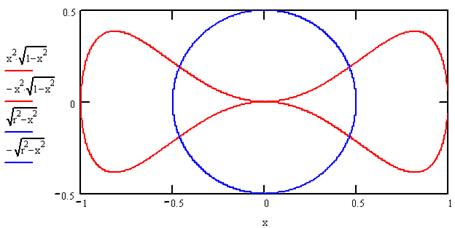
· Далее находим решение задачи:
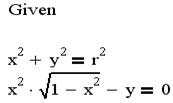 Find(x,y) →
Find(x,y) → 
Из полученного ряда решений выбираем только действительные корни:
x1 = -0.462; y1 = 0.189; x2 = 0.462; y2 = 0.189
Примечание: в ходе решения задачи были получены только два значения для верхней полуплоскости. Два других решения можно найти, используя свойство симметрии. Знак равенства здесь необходимо выбирать из панели Boolean.
Задание 3. С помощью системы математических расчетов MathCad построить трехмерные поверхности, используя данные из таблицы 4 по вариантам:
Таблица 3

| 
| 
| 
| 
| 
| 
|

| 
| 
| 
| 
| 
| 
|

| 
| 
| 
| 
| 
| 
|
Пример выполнения задания 1.
|
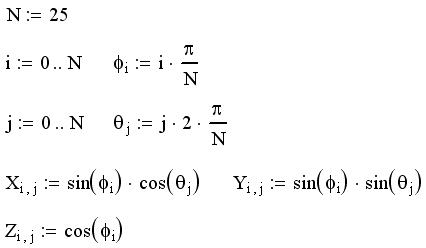
Таблица 4
| № | X | Y | Z |
| sin(φ)·cos(θ) | sin(φ)·sin(θ) | sin(φ)· exp(φ) | |
| sin(φ)·cos(θ) | sin(φ)·sin(θ) | cos(φ2)+sin(φ3) | |
| sin(φ)·cos(θ) | sin(φ)·sin(θ) | cos(φ3)+sin(φ3) | |
| sin(φ)·cos(θ) | sin(φ)·sin(θ) | sin(θ) - sin(φ) | |
| sin(φ)·cos(θ) | cos(φ)·sin(θ) | cos(φ) | |
| sin(φ)·cos(θ) | sin(φ)·sin(φ)·sin(φ) | cos(φ) | |
| sin(φ)·cos(θ) | sin(φ)·sin(θ) | cos(θ) | |
| sin(φ)·cos(θ)· exp(φ) | sin(φ)·sin(θ) | sin(φ) | |
| sin(φ)·cos(θ) | sin(φ)·sin(θ) | sin(φ) | |
| sin(φ)·cos(θ)· exp(φ) | sin(φ)·sin(θ) | cos(φ) | |
| sin(φ)·cos(θ)· cos(φ) | sin(φ)·sin(θ) | cos(φ) | |
| sin(φ)·cos(θ) | sin(φ)·sin(θ) | -exp(φ) | |
| sin(φ)·cos(θ) | sin(φ)·sin(θ) | -sin(φ) | |
| sin(φ)·cos(θ) | sin(φ)·sin(θ) | cos(φ) - sin(θ) | |
| cos(θ) | sin(φ)·sin(θ) | sin(φ) | |
| sin(φ)·cos(θ) | sin(φ)·sin(θ) | cos(φ2)-sin(φ2) | |
| sin(φ)·cos(θ) | sin(φ)·sin(θ) | cos2(φ) - sin2(θ) | |
| tg(φ)· cos(θ) | sin(φ)·sin(θ) | cos(φ) | |
| sin(φ)·cos(θ) | sin(φ)·sin(θ) | cos(φ)·sin(θ) | |
| cos(θ) | sin(φ)·sin(θ) | cos(φ) | |
| tg(φ)· cos(θ) | sin(φ)·sin(θ) | sin(φ) |
3. СОДЕРЖАНИЕ ОТЧЕТА
3.1 Наименование и цель работы.
3.2 Краткие сведения о MathCad.
3.3 Задания в соответствии с вариантом.
3.4 Результаты расчета и графики функций.
3.5 Выводы
3.6 Источники информации
Примечание: отчет по работе представляется в виде презентации в Power Point.
Литература
1. Глушаков С.В., Жакин И.А., Хачиров Т.С. Математическое моделирование: Учебный курс. – М.: АСТ, 2001 – 524 с.
2. Алексеев А. Информатика 2003. – М.: СОЛОН-ПРЕСС, 2003 – 464 с.
СИСТЕМА МАТЕМАТИЧЕСКИХ РАСЧЕТОВ MATHCAD
Методическое указание
к лабораторной работе
Составил КОМАРОВ Вячеслав Вячеславович
Рецензент А.А. Димитрюк
Корректор Д.А.Козлова
Подписано в печать Формат 60х84 1/16
Бум. тип. Усл. печ. л. Уч. – изд. л.
 2015-05-13
2015-05-13 467
467